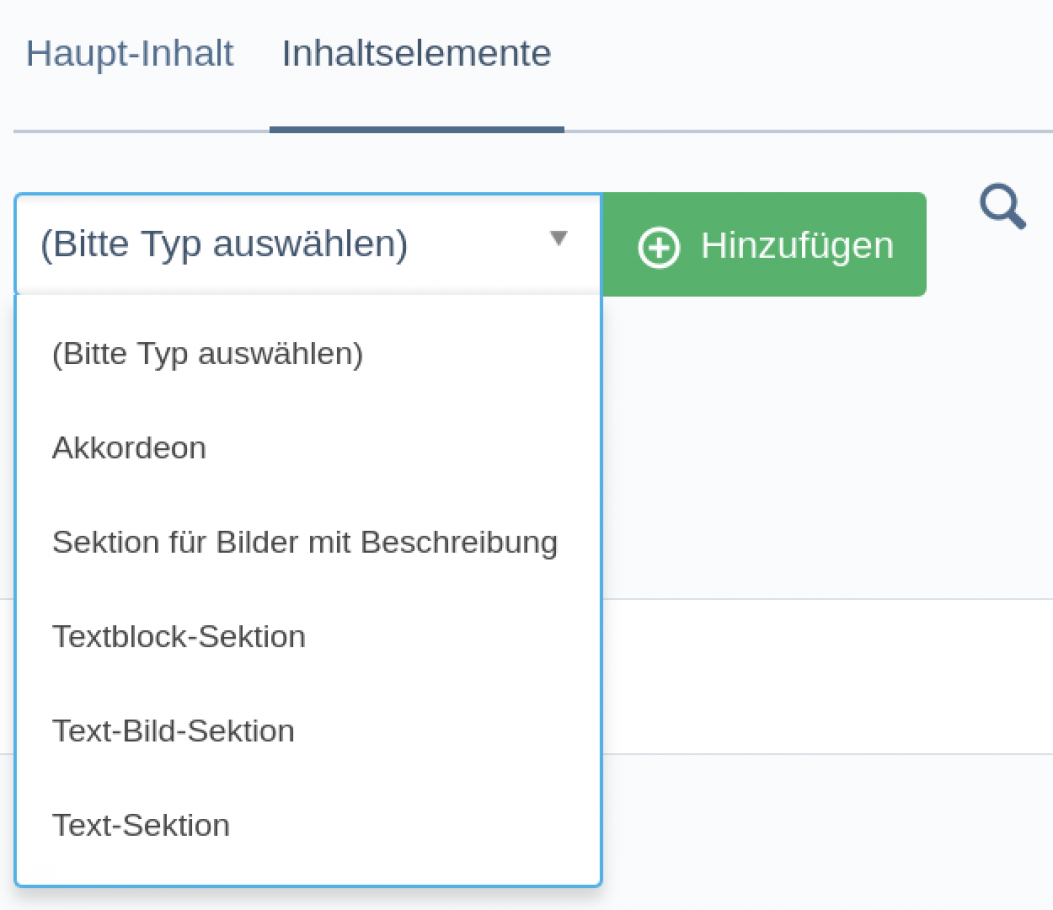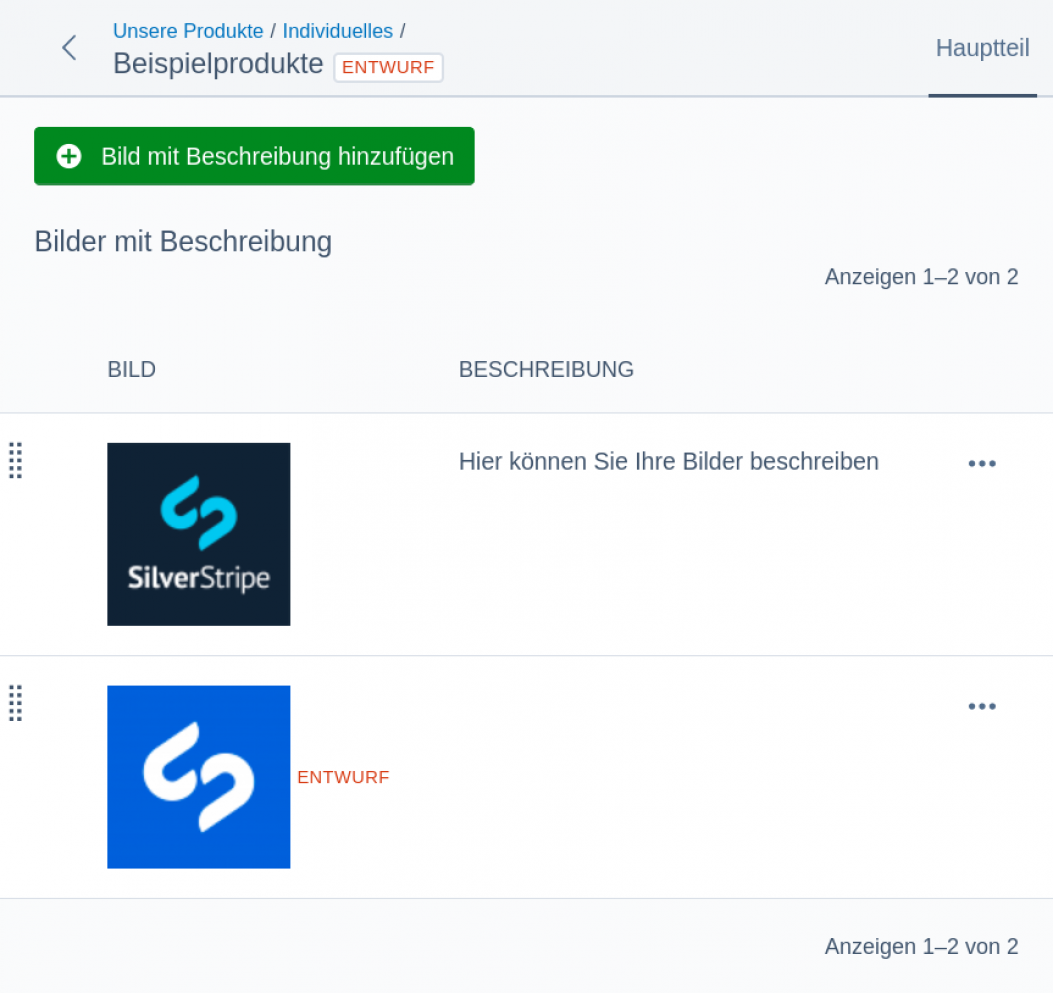Sobald Sie eine Inhaltsseite aufgerufen haben, finden Sie im oberen Reiter unter "Haupt-Inhalt" und "Inhaltselemente" weitere umfassende Funktionen.
Tipp: Inhaltselemente bieten eine größere Auswahloption und Typen, so auch Text-Bild-Sektionen. Dadurch bleiben Sie flexibel, können Ihre Inhalte einfacher überschauen und leichter verwalten. Verwenden Sie den Inhaltseditor daher nur in Ausnahmefällen.
Mit dem Button "Hinzufügen" können Sie ein Inhaltselement auswählen. Nachdem Sie die Auswahl mit einem Klick bestätigt haben, werden alle Einstellebenen zum Typ eingeblendet.
Die Einstellungsmöglichkeiten sind angepasst an die Art des gewählten Inhaltselements.
So können Sie möglicherweise Einträge erstellen, die wiederum eigene, besondere Einstellungen besitzen.
Nach Fertigstellung klicken Sie auf "Erstellen", um das Inhaltselement hinzuzufügen.
Inhaltselemente bearbeiten
Um die Position eines Inhaltselements zu ändern, ziehen Sie am Button "doppelreihige Punkte", links neben dem entsprechende Element. Per Drag & Drop können Sie die Reihenfolge verändern und das Element an die gewünschte Stelle setzen.
Um bereits erstellte Inhaltselemente zu bearbeiten, klicken Sie einfach auf das gewünschte Element.
Werden weitere Einträge in einem Inhaltselement gewünscht z.B. bei Akkordeon, so wird Ihnen Sie dies mit dem grünen Button "Akkordeonelement hinzufügen" ermöglicht.
Klicken Sie nach Fertigstellung Ihrer Einstellungen auf "Erstellen", um den neuen Eintrag hinzuzufügen.
Mit der Navigation, oben links, gelangen Sie zurück zur Übersicht.
In diesem Beispiel sehen Sie das Inhaltselement: Sektion für Bilder mit Beschreibung.
Im Element wurden bereits zwei Einträge zur Veranschaulichung hinzugefügt und bearbeitet.
Diese können nun weiter angepasst, archiviert oder zusammen mit dem Inhaltselement veröffentlicht werden.
Über die Navigation oben links gelangen Sie zurück zur Übersicht.